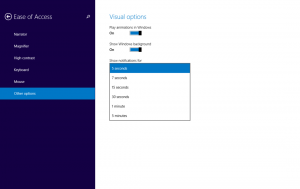Padarykite tinklalapio ekrano kopiją su įrenginio rėmeliu naršyklėje „Chrome“.

Mažiau žinoma „Google Chrome“ darbalaukio operacinėse sistemose funkcija yra galimybė užfiksuoti atidaryto puslapio ekrano kopiją taip, tarsi ekrano kopija būtų mobiliajame įrenginyje veikiančios naršyklės. Jis netgi gali pridėti rėmelį aplink ekrano kopiją, kad jis atrodytų kaip tikroviška išmaniojo telefono nuotrauka. Štai kaip tai galima padaryti.
„Chrome“ kūrėjo įrankiuose yra specialus įrankis, leidžiantis mėgdžioti mobilųjį įrenginį. Kūrėjams labai naudinga patikrinti, kaip jų svetainės atrodo išmaniuosiuose telefonuose ir mažo ekrano įrenginiuose. Tai leidžia nurodyti pasirinktinį ekrano dydį arba naudoti iš anksto nustatytus įrenginio dydžius, tokius kaip iPhone, iPad, Nexus arba Samsung Galaxy. Kai atidarytas puslapis rodomas įrenginio emuliatoriuje, vartotojas gali užfiksuoti puslapio ekrano kopiją. Taip pat galima įjungti įrenginio rėmelį aplink puslapį, kad jis atrodytų kaip tikroviška nuotrauka. 
Tai galite padaryti taip.
- Atidarykite norimą puslapį „Chrome“ ir paspauskite F12. Bus atidaromi kūrėjo įrankiai:
- Spustelėkite mobiliojo įrenginio emuliatoriaus mygtuką, kad perjungtumėte kūrėjo įrankių režimą:
- Po įrenginio parinkikliu pasirinkite kokį nors įrenginį. Pavyzdžiui, aš pasirinksiu iPhone 6:
- Dabar spustelėkite 3 taškų meniu įrenginio parinkiklio dešinėje ir pažymėkite parinktį „Rodyti įrenginio rėmelį“:
- Voila, dabar jūsų tinklalapis rodomas gražiame įrenginio rėmelyje:
Dabar dar kartą spustelėkite trijų taškų meniu ir pasirinkite „Užfiksuoti ekrano kopiją“:
Rezultatas bus toks: